macbook黑屏无法开机 Macbook苹果笔记本电脑黑屏闪烁解决方法
Macbook黑屏无法开机是很多用户常见的问题,常常会让人感到焦虑和困惑,当Macbook苹果笔记本电脑黑屏闪烁时,可能是由于软件故障、硬件问题或其他原因导致的。在遇到这种情况时,我们可以尝试一些简单的解决方法来排除故障,让Macbook恢复正常运行。接下来我们将介绍一些常见的解决办法,希望能帮助到遇到这种问题的用户。
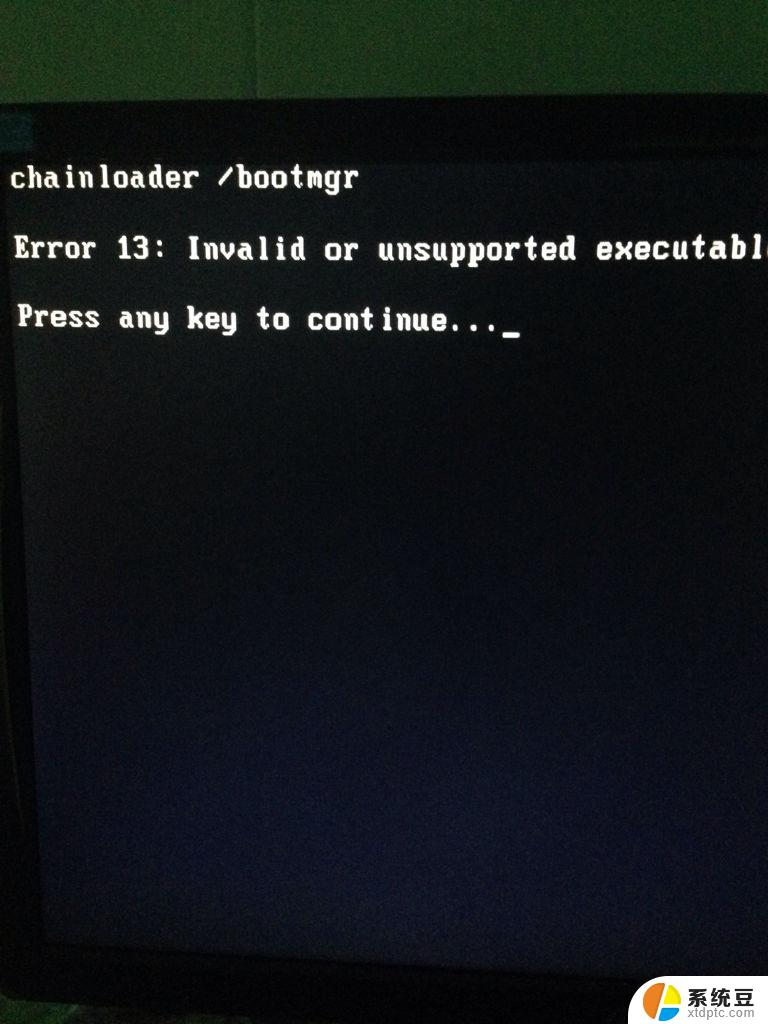
一、如果将带有磁铁的设备放在Mac笔记本下方,或置于掌托的位置。电脑可能会意外进入睡眠,从而产生“黑屏”的状态。
因此,可以先检查一下是否有以下情形:
将 iPhone、iPad 或磁性设备放在电脑的掌托区域。iPhone 扬声器和大多数 iPad 保护套都含有磁铁。
将 Apple Watch 或其磁性充电线缆放在电脑的掌托区域,或者将佩戴 Apple Watch 的手腕放在掌托区域。部分表带包含磁铁。
堆叠电脑。底部电脑中的磁铁可能会打开顶部电脑中的开关。例如,如果您打开顶部电脑,该电脑可能会在完成启动前进入睡眠。
将电脑放在磁性物体上。
二、你可以尝试重置一下硬件,看看是否能够帮助改善这一状况。
首先,你可以重置一下PRAM(parameter RAM):
1. 关闭 Macbook。
2. 在键盘上找到以下按键:Command ()、Option、P 和 R。您需要在步骤 4 中同时按住这些键。
3. 启动电脑。
4. 出现灰屏前按住 Command-Option-P-R 键。
5. 按下这些键,直到电脑重新启动,您会再次听到启动声。
6. 松开这些键。
接下来你可以做的就是重置 SMC(系统管理控制器):
1. 关闭Macbook。
2. 将电源适配器连接到电源和 Macbook(如果尚未连接的话)。
3. 在内建键盘上,同时按下(左侧)Shift、Control、Option 这三个键和电源按钮。
4. 同时松开所有键和电源按钮。
5. 按下电源按钮打开电脑。
*注:重置 SMC 时,电源适配器上的 LED 指示灯可能会更改状态或暂时关闭。
以上是Macbook苹果笔记本电脑开机黑屏的原因及解决方法的介绍,如果以上两种方式尝试后依旧不能搞定黑屏的问题。那有可能是你的电脑硬件发生了问题,例如屏幕或是显卡。就需要将笔记本送到专业为维修店请维修师傅进行维修了。
以上就是关于macbook黑屏无法开机的全部内容,有出现相同情况的用户就可以按照小编的方法了来解决了。
macbook黑屏无法开机 Macbook苹果笔记本电脑黑屏闪烁解决方法相关教程
- 笔记本电脑电脑开机后黑屏怎么解决 笔记本开机后黑屏无法解决怎么办
- 笔记本电脑开机了屏幕不亮怎么办 笔记本电脑开机电源灯亮屏幕黑屏无显示怎么解决
- 苹果笔记本电脑无法正常启动 苹果电脑开不了机黑屏怎么办
- 华为刷机黑屏无法开机 华为手机黑屏救砖方法详解
- 笔记本电脑过热黑屏怎么办 笔记本电脑发热黑屏解决方案
- 笔记本无法连接苹果手机热点怎么办 苹果iPhone手机开热点电脑无法连接解决方法
- 启用笔记本电池黑屏了?解决方法一网打尽!
- 苹果怎样设定屏幕黑屏时间 苹果手机自动锁定黑屏时间设置方法
- 电脑显示屏横条纹闪烁 电脑显示屏横条纹原因及解决方法
- 苹果电脑怎么息屏 MacBook电脑如何一键熄屏
- 怎么关闭百度的无痕浏览 取消百度浏览器无痕浏览的方法
- 查询连接的wifi密码 电脑上查看WIFI密码步骤
- qq输入法符号怎么打 QQ拼音输入法如何打出颜文字
- 电脑屏幕如何锁屏快捷键 电脑锁屏的快捷键是什么
- 打印机脱机如何解决 打印机脱机显示怎么办
- 戴尔笔记本更新驱动 戴尔电脑驱动程序一键更新方法
电脑教程推荐